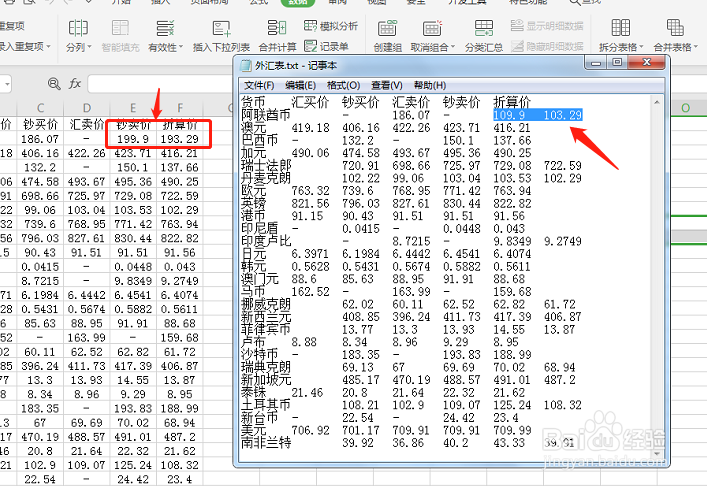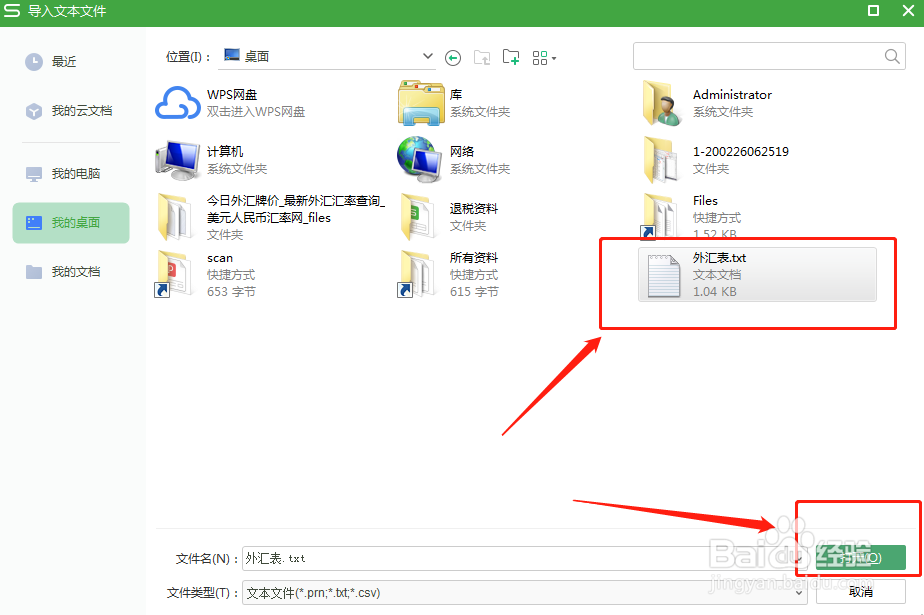1、打开一个需要导入数据的网站,比如外汇,然后先选择所有的数据,CTRL+C复制,然后在桌面新建一个TXT文档,把从网站复制的数据粘贴到TXT文档中,保存并名名
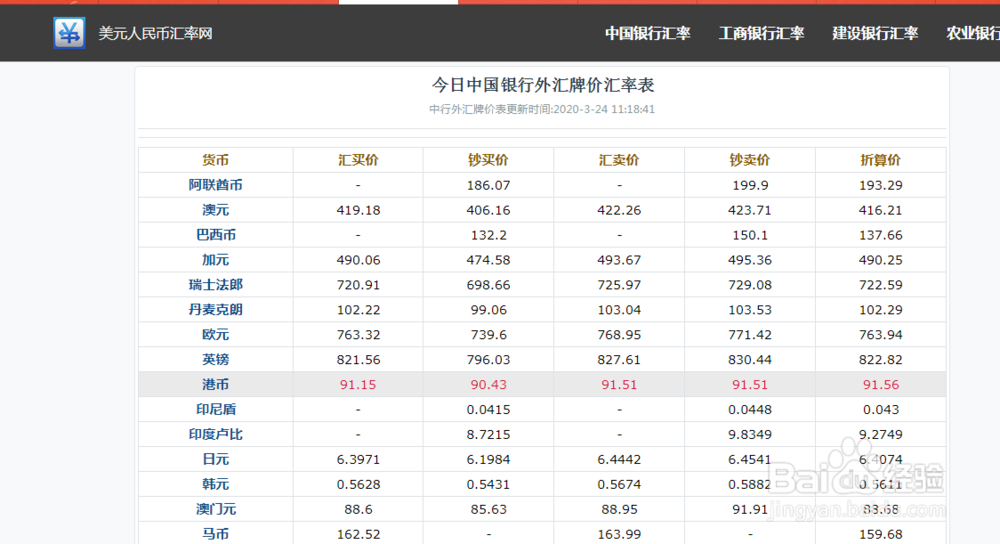
2、打开WPS,新建或者打开需要导入数据的EXCEL工作表,点击:数据---导入数据,就会跳出来一个数据选择源的框,点击:选择数据源,就会跳出来个选择数据的框,

3、找到刚才从网站复制保存的TXT文档,然后点击打开,TXT文档中的数据就会有显示在下面的预览框中,
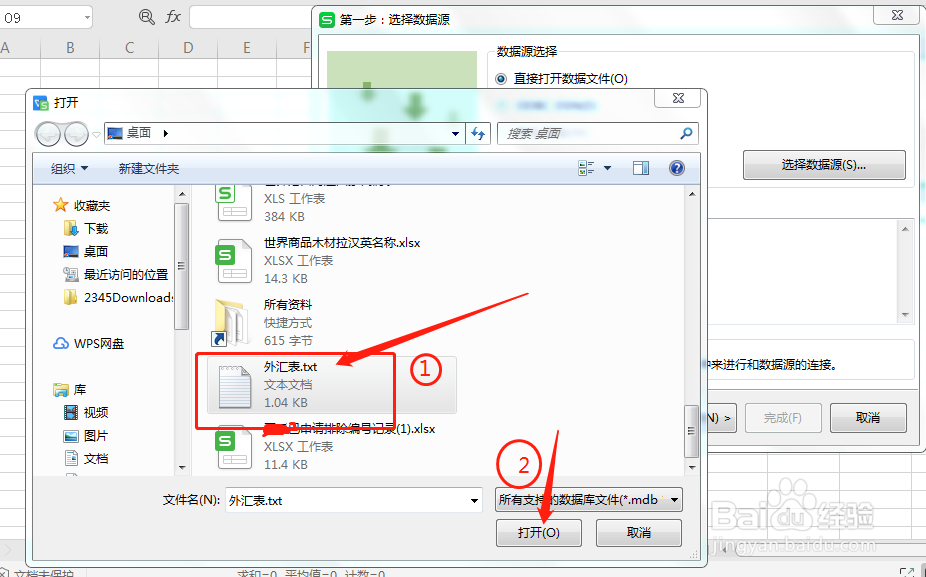
4、继续点击一下步,直到下一步变成灰色,点击不了,然后就要把这些数据放入EXCEL表格中,我们继续点击:选择目标区域,然后按住鼠标左键,拉出一个表格区域,

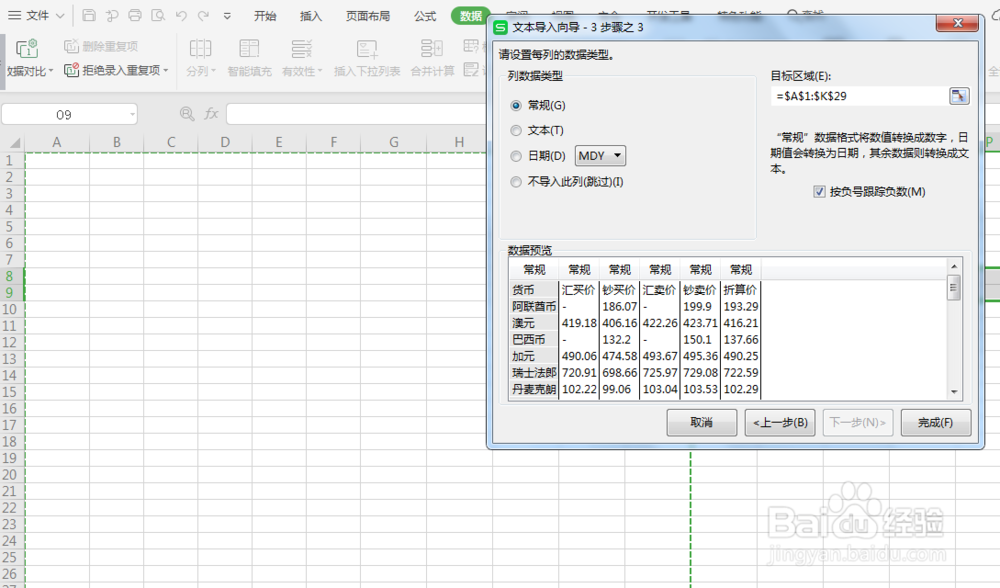
6、网站墙绅褡孛数据导入表格已经完成,但要更新网站那些数据到表上,如果一个一个改,是很麻烦的,所以可以重复步骤 1,把网站的新数据,复制到外汇表TXT这个文档中,然后保存,比如我以更改这两个数值为例,